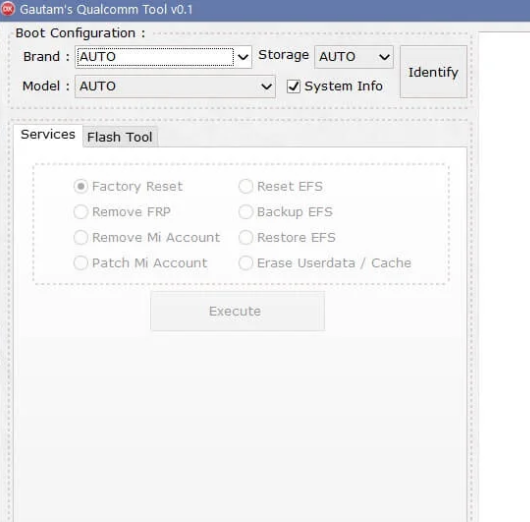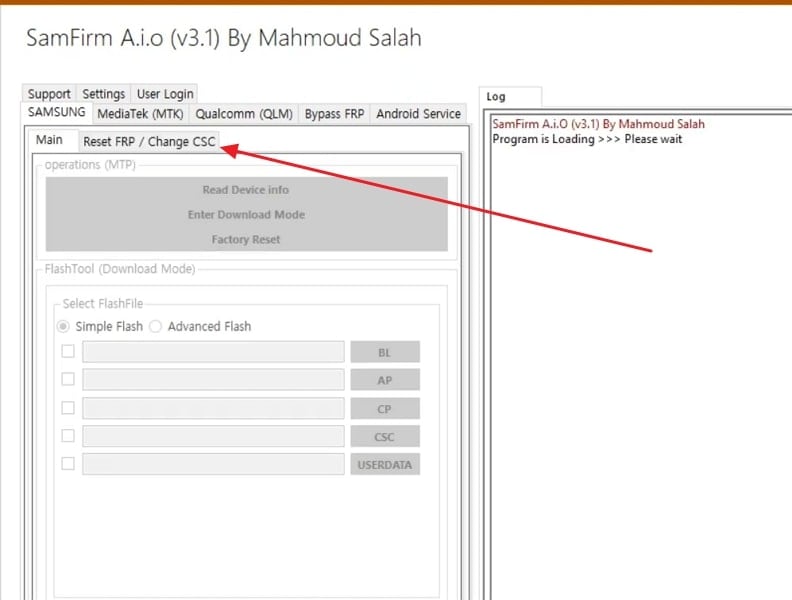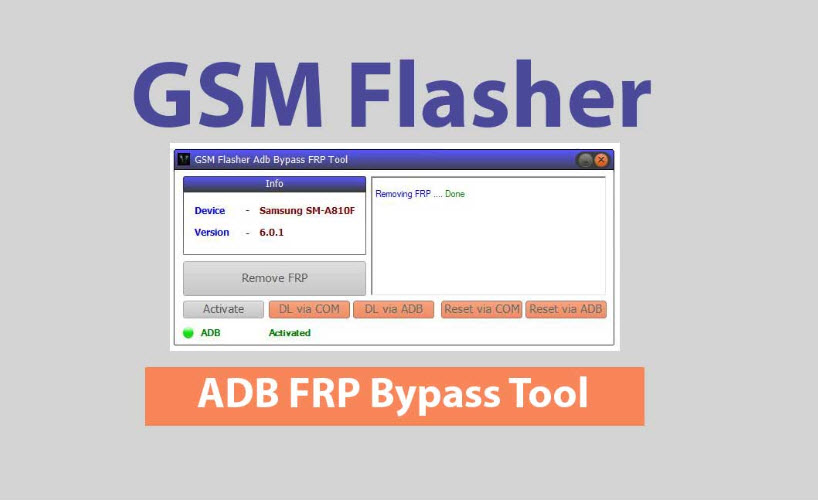فتح محمل الإقلاع على سامسونج: كل ما تحتاج معرفته
 سلطان محمد
سلطان محمد- تحديث في2025-12-22 إلى Unlock Android
فتح محمل الإقلاع على أجهزة سامسونج هو خطوة هامة لأولئك الذين يرغبون في تخصيص جهازهم بما يتجاوز قيود الشركة المصنعة. فتح محمل الإقلاع يمنحك خيارات لا حصر لها، بما في ذلك القدرة على تثبيت ROM مخصص، وجذر جهازك، وتجربة ميزات أندرويد المتقدمة.
سوف نتناول في هذا الدليل عملية فتح محمل الإقلاع على سامسونج، بما في ذلك النماذج الشهيرة مثل A14 5G، S23 Ultra، A04E، Snapdragon، وغيرها. كما سنقدم UltFone Android Unlock، وهي أداة موثوقة لفتح هواتف سامسونج دون فقدان البيانات.
- الجزء 1. المزيد حول محمل الإقلاع في سامسونج
- الجزء 2. كيفية فتح محمل الإقلاع على سامسونج بدون جهاز كمبيوتر
- الجزء 3. كيفية فتح محمل الإقلاع على سامسونج باستخدام جهاز كمبيوتر
- نصائح إضافية. كيفية فتح سامسونج بدون فقدان البياناتحار
- الأسئلة المتكررة حول فتح محمل الإقلاع في سامسونج
الجزء 1. المزيد حول محمل الإقلاع في سامسونج
ما هو محمل الإقلاع في سامسونج؟
قبل التعمق في عملية الفتح، دعونا نوضح ماهية محمل الإقلاع في سامسونج. يُعد برنامج محمل الإقلاع مسؤولًا عن ضبط نظام تشغيل جهازك على إعداداته الافتراضية. وهو عنصر أساسي في عملية تشغيل الجهاز ويحافظ على سلامة النظام.
لماذا يجب فتح محمل الإقلاع في سامسونج؟
يأتي فتح محمل الإقلاع في سامسونج مع مزاياه وعيوبه، والتي يجب أخذها في الاعتبار قبل المتابعة.
مزايا فتح محمل الإقلاع في سامسونج
- تثبيت ROM مخصص: يمكن للمستخدمين تخصيص مظهر وأداء أجهزتهم عن طريق تثبيت برمجيات مخصصة بعد فتح محمل الإقلاع.
- صلاحيات الروت: يمنح فتح محمل الإقلاع المستخدمين القدرة على التحكم الكامل بالجهاز وتعديل ملفات النظام والإعدادات، مما يوفر لهم صلاحيات إدارية.
- تعزيز التخصيص: يتيح محمل الإقلاع المفتوح في سامسونج للمستخدمين تخصيص أجهزتهم بشكل غير مسبوق، بدءًا من ضبط إعدادات النظام وصولًا إلى تثبيت التعديلات الخارجية.
عيوب فتح محمل الإقلاع في سامسونج
- إلغاء الضمان: نظرًا لأن فتح محمل الإقلاع يتضمن تعديل البرنامج الثابت للجهاز خارج النطاق الذي حددته الشركة المصنعة، فإنه غالبًا ما يؤدي إلى فقدان الضمان.
- مخاطر أمنية: نظرًا لأن محمل الإقلاع المفتوح يتجاوز بعض تدابير الأمان المضمنة من قبل الشركة المصنعة، فقد يعرض الجهاز لمخاطر أمنية محتملة.
الجزء 2. كيفية فتح محمل الإقلاع في سامسونج بدون كمبيوتر
يمكنك فتح محمل الإقلاع في سامسونج بدون الحاجة إلى جهاز كمبيوتر من خلال قائمة إعدادات الجهاز. كل ما عليك فعله هو اتباع خطوات بسيطة تتضمن تفعيل فتح OEM كما هو موضح أدناه.
عند تفعيل خيار فتح OEM، فإنك تمنح الإذن بفتح محمل الإقلاع، وهو أمر ضروري لتثبيت البرامج المخصصة وإجراء تعديلات على نظام جهاز سامسونج الخاص بك. هذه الخطوة أساسية لأنها تتيح لك تخصيص وتحسين وظائف جهازك بما يتجاوز إعداداته القياسية.
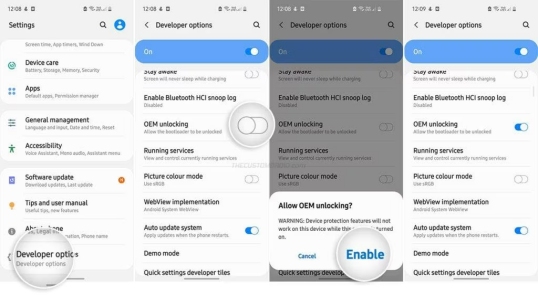
الخطوة 1: انتقل إلى الإعدادات في جهاز سامسونج الخاص بك.
الخطوة 2: توجه إلى "حول الهاتف" واضغط على "معلومات البرنامج".
الخطوة 3: ابحث عن "رقم الإصدار" واضغط عليه سبع مرات لتفعيل خيارات المطور.
الخطوة 4: عد إلى قائمة الإعدادات الرئيسية ثم ادخل إلى "خيارات المطور".
الخطوة 5: قم بتفعيل خيار "فتح OEM" وتفعيل "تصحيح USB".
الخطوة 6: أعد تشغيل جهازك في وضع محمل الإقلاع عن طريق إيقاف تشغيله ثم الضغط معًا على زر خفض الصوت وزر التشغيل.
الخطوة 7: استخدم أزرار الصوت للتنقل إلى خيار "فتح محمل الإقلاع" واضغط على زر التشغيل لتأكيد العملية.
الخطوة 8: سيبدأ الجهاز في فتح محمل الإقلاع وسيتم مسح جميع البيانات.
الجزء 3. كيفية فتح محمل الإقلاع في سامسونج باستخدام الكمبيوتر
إليك بعض النصائح حول كيفية فتح محمل الإقلاع على أجهزة سامسونج باستخدام الكمبيوتر:
الطريقة 1: استخدام أداة فتح محمل الإقلاع من سامسونج
توفر سامسونج أداة رسمية لفتح محمل الإقلاع لموديلات مثل A14 5G، S23 Ultra، A51، Note 10 Plus والمزيد. باستخدام هذه الأداة، يمكن للمستخدمين فتح محمل الإقلاع على هواتفهم، مما يسمح لهم بتثبيت أنظمة تشغيل مخصصة، وتعديل إعدادات النظام، والوصول إلى ميزات متقدمة غير متاحة على الأجهزة الافتراضية. إنها مثالية لعشاق سامسونج والمطورين الذين يرغبون في تجربة التعديلات بأمان. إليك كيفية استخدامها:
الخطوة 1: قم بتنزيل وتثبيت أداة فتح محمل الإقلاع من سامسونج على جهاز الكمبيوتر الخاص بك.
الخطوة 2: قم بتوصيل جهاز سامسونج بجهاز الكمبيوتر باستخدام كابل USB.
الخطوة 3: قم بتشغيل أداة فتح محمل الإقلاع واتبع التعليمات التي تظهر على الشاشة لفتح محمل الإقلاع.
الخطوة 4: بمجرد الانتهاء، سيعاد تشغيل جهاز سامسونج مع محمل إقلاع مفتوح.
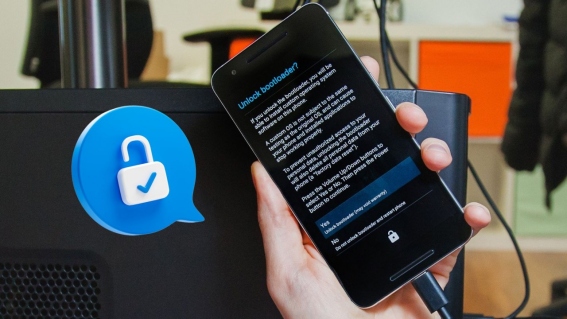
مزايا استخدام الطريقة 1
- أداة رسمية من سامسونج لضمان التوافق الموثوق.
- واجهة سهلة الاستخدام لعملية فتح مبسطة.
- إرشادات تفصيلية خطوة بخطوة متاحة للمستخدمين.
- إمكانية الحفاظ على الضمان في ظل ظروف معينة.
عيوب استخدام الطريقة 1
- التوافق محدود مع بعض موديلات سامسونج.
- يتطلب جهاز كمبيوتر للتنزيل والتثبيت.
- خطر حدوث أخطاء أو مشاكل أثناء عملية الفتح.
الطريقة 2: استخدام ADB & Fastboot
بديلًا، يمكنك فتح محمل الإقلاع (Bootloader) على أجهزة سامسونج باستخدام أوامر ADB و Fastboot. يتيح لك ADB (Android Debug Bridge) إرسال أوامر متقدمة إلى جهازك عبر USB، مثل تثبيت ملفات APK الخاصة بفتح البوت لودر أو الوصول إلى سطر الأوامر. أما Fastboot، فهو يُستخدم لإرسال أوامر منخفضة المستوى مثل فتح البوت لودر، مما يجعله أداة أساسية للتفاعل مع جهازك على مستوى النظام وضمان تنفيذ عملية فتح محمل الإقلاع بأمان.
الخطوة 1: قم بتفعيل خيار تصحيح USB من إعدادات المطور على جهاز سامسونج الخاص بك.
الخطوة 2: قم بتوصيل جهازك بالكمبيوتر عبر كابل USB.
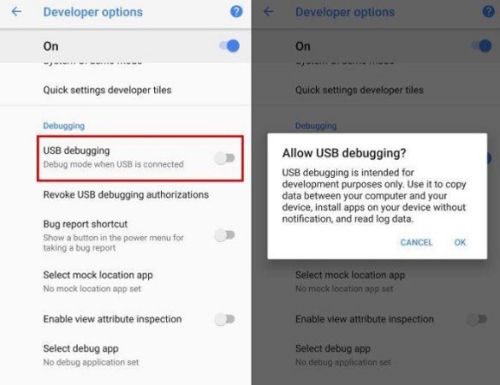
الخطوة 3: افتح نافذة موجه الأوامر على جهاز الكمبيوتر وانتقل إلى المجلد حيث تم تثبيت ADB و Fastboot.
الخطوة 4: أدخل الأمر التالي لإعادة تشغيل جهازك في وضع البوت لودر: adb reboot bootloader.
الخطوة 5: بمجرد الدخول إلى وضع البوت لودر، أدخل الأمر التالي: fastboot oem unlock.
الخطوة 6: اتبع التعليمات الظاهرة على الشاشة لتأكيد فتح محمل الإقلاع.
الخطوة 7: سيُعاد تشغيل جهازك مع فتح محمل الإقلاع بنجاح.
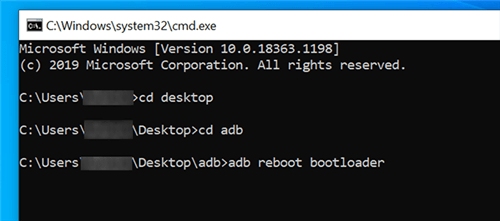
مزايا استخدام الطريقة 2
- توافق عالمي مع معظم أجهزة سامسونج.
- لا حاجة لتثبيت برامج إضافية، مما يحافظ على نظافة جهاز الكمبيوتر.
- تحكم دقيق للمستخدمين المتقدمين.
- دعم مجتمعي واسع لحل المشكلات.
عيوب استخدام الطريقة 2
- تتطلب معرفة تقنية لاستخدام سطر الأوامر.
- خطر تعطل الجهاز أو فقدان البيانات إذا لم يتم تنفيذها بشكل صحيح.
- إمكانية إلغاء الضمان بسبب استخدام طرق غير معتمدة.
- احتمالية أعلى للأخطاء اليدوية أثناء عملية الفتح.
نصائح إضافية: كيفية فتح قفل سامسونج دون فقدان البيانات
بعد فتح محمل الإقلاع (Bootloader) بنجاح على جهاز سامسونج الخاص بك، قد تواجه مواقف تُغلق فيها شاشة الجهاز وتحتاج إلى استعادة الوصول. في هذه الحالات، قد لا تكون الطرق التقليدية كافية، وقد تحتاج إلى أداة آمنة مثل UltFone Android Unlock. على الرغم من أن برنامج UltFone لا يمكنه فتح محمل الإقلاع لسامسونج، إلا أنه مصمم خصيصًا لإلغاء قفل جميع أجهزة أندرويد دون فقدان البيانات، خاصة في الأجهزة القديمة من سامسونج.
الميزات الرئيسية لبرنامج UltFone Android Unlock
- إزالة قفل الشاشة: يمكن لـ UltFone إزالة أنواع مختلفة من أقفال شاشة أندرويد، بما في ذلك رمز PIN، والنمط، وكلمة المرور، وقفل البصمة.
- فتح أجهزة سامسونج دون فقدان البيانات: لبعض الأجهزة القديمة من سامسونج، يمكن لـ UltFone إلغاء القفل دون فقدان البيانات.
- إزالة قفل FRP من جوجل: يساعد البرنامج أيضًا في إزالة قفل FRP على أجهزة سامسونج، شاومي، ريدمي، فيفو، هواوي، أوبو، ريلمي، ون بلس، والمزيد.
- دعم العديد من العلامات التجارية للأندرويد: يدعم إلغاء قفل معظم أجهزة أندرويد، بما في ذلك هواوي، شاومي، سامسونج، إل جي، جوجل، فيفو، أوبو، ون بلس، وغيرها.
- واجهة سهلة الاستخدام: يتميز UltFone بواجهة مستخدم سهلة وبديهية، مما يتيح للمستخدمين اتباع التعليمات البسيطة على الشاشة لإلغاء قفل أجهزتهم دون الحاجة إلى خبرة تقنية.
كيفية فتح أجهزة سامسونج القديمة دون فقدان البيانات
- الخطوة 1قم بتشغيل برنامج UltFone Android Unlock على جهاز الكمبيوتر الخاص بك واختر ميزة "إزالة قفل الشاشة".
- الخطوة 2اختر خيار "احتفظ ببيانات الجهاز" من القائمة.
- الخطوة 3حدد اسم وطراز جهاز سامسونج الخاص بك للمتابعة في عملية فك القفل.
- الخطوة 4اتبع التعليمات التي تظهر على الشاشة لوضع جهاز سامسونج في وضع التنزيل واضغط على زر "ابدأ".
- الخطوة 5بعد الانتهاء، يمكنك فتح قفل سامسونج دون فقدان البيانات.





الأسئلة الشائعة حول فتح محمل الإقلاع في هواتف سامسونج
السؤال 1: لماذا تقوم سامسونج بقفل محمل الإقلاع؟
لضمان سلامة منتجاتها وأمانها، تقوم سامسونج بقفل محمل الإقلاع لمنع أي تعديلات غير مصرح بها قد تؤثر على استقرار النظام وتجربة المستخدم.
السؤال 2: ما الفرق بين فتح محمل الإقلاع وفتح قفل شريحة SIM؟
فتح قفل شريحة SIM يسمح باستخدام الهاتف مع عدة شركات اتصالات، بينما فتح محمل الإقلاع يعني إزالة القيود المفروضة على الجهاز لمنح المستخدم وصولًا إداريًا كاملًا.
السؤال 3: هل سأفقد البيانات إذا قمت بفتح محمل الإقلاع؟
نعم، فتح محمل الإقلاع يتطلب عادةً مسح جميع بيانات الهاتف لإعداد بيئة تشغيل نظيفة، مما يؤدي إلى فقدان البيانات المخزنة على الجهاز.
السؤال 4: هل فتح محمل الإقلاع آمن؟
فتح محمل الإقلاع يعطل بعض آليات الأمان المدمجة من الشركة المصنعة، مما يزيد من مخاطر التعرض للثغرات الأمنية. لذلك، يجب على المستخدمين توخي الحذر وفهم العواقب المحتملة قبل القيام بهذه الخطوة.
الختام
معرفة كيفية فك قفل البوت لودر في أجهزة سامسونج يفتح عالمًا من التخصيص والاحتمالات لعشاق الأندرويد. سواء قررت فك قفل البوت لودر باستخدام جهاز كمبيوتر أم لا، يجب أن تتحلى بالحذر وتوازن بين الفوائد والمخاطر. بالإضافة إلى ذلك، يوفر UltFone Android Unlock خيارًا موثوقًا للأشخاص الذين يتطلعون إلى فك قفل أجهزة سامسونج دون فقدان البيانات. قم بفك قفل جهاز سامسونج اليوم واطلق العنان لإمكاناته الكاملة.

 سلطان محمد
سلطان محمد